
On kiistatonta, että WordPress on yksi parhaista nykyisistä alustoista, joilla voidaan luoda ja hallita sekä verkkosivuja että blogeja (voit luoda ilmaisen tilin sen virallisella verkkosivustolla). Kaikki tämä sen monien toimintojen ja erittäin käytännöllisen käyttöliittymän ansiosta (sen avulla voit jopa lisätä mainoksia lippuisi ansaitaksesi rahaa). Mutta tällä sivustolla on myös puutteita, siksi tänään näet kuinka poistaa tai poistaa luotu WordPress alatunnisteesta.
Ja se on, että kukaan ei pidä luoda omaa sisältöä, ja että tässä sanotaan, että se on luotu toisen yrityksen kanssa, ei siksi, että haluat piilottaa sen, että se on tehty siellä, vaan koska aika ajoin ei ole tarpeen ilmoittaa idean syntymäpaikkaa. Tämä vaikuttaa hieman egolta ja on verrattavissa siihen, mitä Facebook tekee kaikella ostamallasi.
Jotta pääset suoraan asiaan, sinun on tiedettävä se on ainakin kaksi tapaa poistaa WordPressissä luotu, ensimmäinen näistä on poistaa se käytöstä mallivaihtoehdoilla.
Ihmiset, jotka luovat malleja, tietävät yhtä paljon kuin sinä, että joskus iloisen lauseen luominen taustalla on haitallista, koska se voi näyttää epäammattimaiselta ja jopa pahalta muiden verkkosivustojen asiakkaille.
Joten he melkein aina lisäävät mahdollisuuden piilottaa sen rikkomatta sääntöjä. Ensimmäinen asia, joka sinun on tehtävä tehtävän saavuttamiseksi, on mennä WordPress -sivulle ja päästä järjestelmänvalvojaksi (se pyytää vain nimesi ja salasanasi ilmeisesti).
Tämän jälkeen vasemmalla puolella olevassa palkissa sinun on valittava vaihtoehto ”Ulkomuoto”Ja sitten avattavasta valikosta valitse”Mukauta”, Tämän avulla voit muokata alatunnisteen asetuksia.
Anna täällä vaihtoehto ”Sivuston identiteetti”, joka puolestaan saa aikaan ikkunan, jossa sinun on valittava avattava valikko nimeltä ”Alatunnus”, Tämä antaa sinulle useita vaihtoehtoja, mukaan lukien”Piilottaa”, Paina sitä ja olet valmis, sinun tarvitsee vain antaa ”Tallenna ja julkaise” vahvistaa.
Ja näin helppoa voit poistaa tai poistaa WordPressillä luodut alatunnisteesta, mutta on vielä toinen vaihtoehto, jos et jostain syystä voi noudattaa tätä.
Poista PHP: llä
Tämä on hieman monimutkaisempi kuin edellinen, mutta siitä ei tarvitse kirjoittaa kotiin, ja sen avulla voit myös poistaa tai poistaa WordPressillä luodut alatunnisteesta, koska teet muokkaa footer.php -nimistä koodia.
Aloita tämä prosessi uudelleen kirjautumalla sisään WordPressiin järjestelmänvalvojana ja siirtymällä kohtaan ”Ulkomuoto”Palkissa, mutta tällä kertaa valitse vaihtoehto”Toimittaja”Pudotusvalikossa.
Näkyviin tulee ikkuna, jossa koodi tulee näkyviin, ja huomaat, että oikealla puolella on palkki, jossa on useita vaihtoehtoja, valitse ”Aiheen alatunniste”Tämä johtaa sinut alatunniste. php -koodi.
Kun olet täällä, etsi rivi, jonka nimi on powered by (tämä tarkoittaa luotua englanniksi), kun olet löytänyt sen, poista se (voit myös muokata sitä). Kun tämä on tehty, napsauta vaihtoehtoa ”Päivitä tiedosto” lopettaa tekemiesi muutosten tallentamisen.
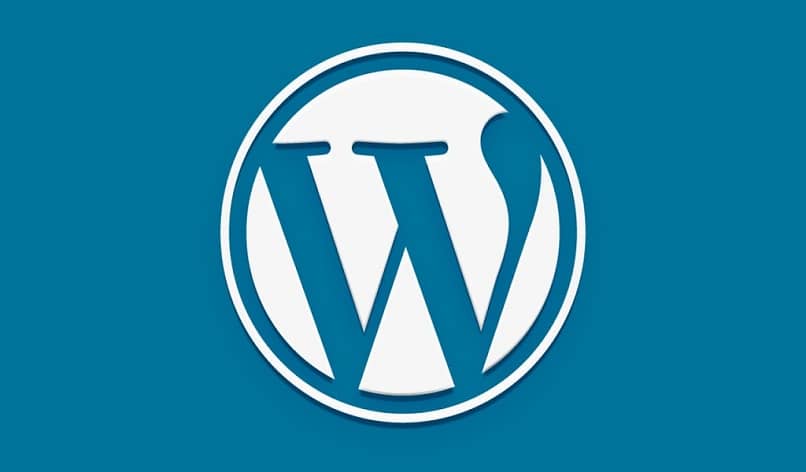
Ja tämän avulla kaikki on valmis saavuttamaan poista tai poista WordPressillä luotu alatunnisteesta verkkosivustostasi tai blogistasi pysyvästi. Voit saavuttaa tuloksen suorittamalla jompikumpi edellä mainituista prosesseista. Ota huomioon, että aika ajoin mallien luojat eivät aseta vaihtoehtoa, jonka avulla voit piilottaa alatunnisteen lauseen, joten jos näin tapahtuu, sinun on turvauduttava toiseen vaihtoehtoon.
Nyt voit palata sivullesi tai blogiisi ja ottaa muutokset käyttöön alatunnisteen poistamiseksi. Kun olet tehnyt sen, muista selvittää, kuinka alatunnisteet ja tekijänoikeudet poistetaan alatunnisteesta tai miten Storefront -mallin tai muiden mallien hyvitykset ja tekijänoikeudet muutetaan.